移动您的下载文件夹
默认情况下,“下载”文件夹当然是已下载文件所在的文件夹。它通常位于系统上的以下位置(将<user>替换为系统上的相应用户名):
C:\Users\<user>\Downloads
您可能希望将下载文件夹移动到其他位置,也许移动到另一个驱动器上以释放驱动器C:上的某些磁盘空间。为此,请使用Windows资源管理器(Windows 7)或文件资源管理器(Windows的更高版本)导航到包含“下载”文件夹的文件夹。
例如,在我的系统上,我导航到以下目录:
C:\Users\bdysert\
然后,我可以在“资源管理器”窗口中看到“下载”文件夹。我右键单击该文件夹,然后从出现的“上下文”菜单中选择“属性”。作为响应,Windows显示了“下载属性”对话框。 (请参见图1。)
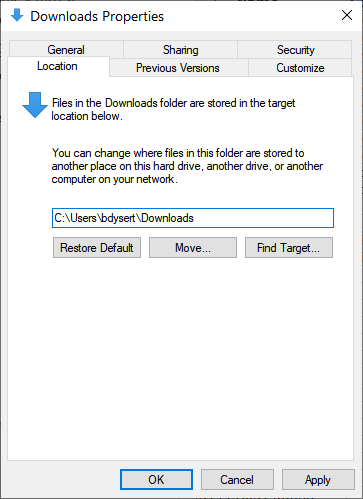
图1.更改Downloads文件夹的位置。
在“位置”选项卡上,我可以指定要存储下载内容的文件夹的路径。当我单击“确定”时,Windows询问我是否要将现有文件(以前下载的文件)移动到新位置。
假设您要移动文件夹以释放C:上的磁盘空间,则在此提示下单击“是”,您的“下载”文件夹及其包含的所有内容都将被移动。
请注意,如果您想将内容移回其默认位置“ C:\ Users \ <user>”,则可以执行相同的过程,但是单击“下载属性”对话框的“位置”选项卡上的“还原默认值”按钮。 ,所有内容都会移回。
本技巧(12832)适用于Windows 7、8和10。